
iPhone'da Kalıcı Olarak Silinen Notlar Yedeklemeyle/Yedeklemeden Nasıl Kurtarılır?

"Çocuğum not programından yanlışlıkla bir notu kalıcı olarak sildi. Herhangi bir başvuru yolu var mı?"
- Apple Topluluğundan
iPhone'unuzdaki önemli notlarınızı kalıcı olarak sildiğiniz ve bunları nasıl geri alacağınızı bilmediğiniz için panik halinde misiniz? Endişelenmeyin; hepimizin başına gelir. Günümüzde insanlar telefonlarını neredeyse her şey için kullanıyor, izlemek istedikleri film hakkında kısa bir not almaktan, satın alınacak yiyeceklerin listesini çıkarmaya kadar.
Neyse ki, tüm umutlar kaybolmadı. Bu makalede, iPhone'unuzdan kalıcı olarak silinen notları nasıl kurtaracağınıza dair adımlarda size rehberlik edeceğiz. Bu yüzden cesaretinizi kaybetmeyin, okumaya devam edin.
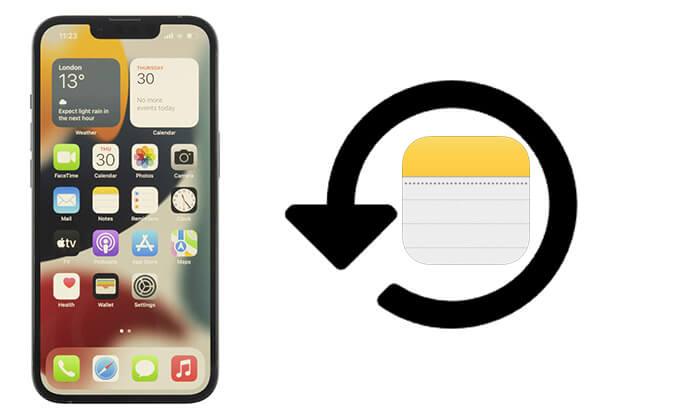
Bazı kişiler iPhone'da "Son Silinenler" notlar klasörü olmadığını bildirdi. iPhone'da silinen notları nasıl geri alabiliriz? Neyse ki, daha önce verilerinizi iCloud veya iTunes'a yedeklediyseniz , silinen notları kurtarmak nispeten kolaydır. Aşağıda, iTunes veya iCloud yedeklemesinden iPhone'da yanlışlıkla silinen notları kurtarmanın bazı yolları verilmiştir.
Kalıcı olarak silinen iPhone notlarını kurtarmanın bir yolunu mu arıyorsunuz? Coolmuster iPhone Data Recovery başkasına bakmayın. Bu profesyonel iOS veri kurtarma aracı, iTunes ve iCloud yedeklerinden silinen not verilerini kolayca ve seçici bir şekilde kurtarmanızı ve çıkarmanızı sağlar. iPhone'unuzu sıfırlamanıza gerek kalmaz ve hiçbir veri kaybolmaz.
Notlar, kişiler, mesajlar vb. gibi farklı veri türlerini kurtarmak için kullanabilirsiniz. Basit ve kullanıcı dostu arayüzü sayesinde kurtarma prosedürü kolaydır. Sadece birkaç düğmeye tıklayın ve notlarınız teknik becerilere ihtiyaç duymadan alınacaktır.
iPhone Veri Kurtarma'nın temel özellikleri:
Coolmuster iPhone Data Recovery ücretsiz deneme sürümünü indirmek için aşağıdaki butona tıklayın.
Aşağıda iTunes ve iCloud yedeklerinden notları geri yüklemek için Coolmuster iPhone Data Recovery nasıl kullanılacağına dair adım adım bir kılavuz bulunmaktadır.
iPhone Veri Kurtarma'yı kullanarak iTunes yedeklerinden silinen notları geri almanın yolu:
01 Programı bilgisayarınıza indirin, kurun ve açın. "iTunes Yedekleme Dosyasından Kurtar" modunu seçin. Bu uygulama bilgisayarınızdaki varsayılan iTunes yedekleme konumunuzu taramaya başlayacaktır. Mevcut listeden en son yedeklemenizi seçin ve "Taramayı Başlat" düğmesine tıklayın.

02 Şimdi taranacak veri türünü "Notlar" olarak seçin ve uygulama arayüzünün alt kısmında bulunan "Taramayı Başlat" butonuna tıklayın.

03 Notlar menüsü altında kurtarmak istediğiniz belirli notlar menü öğelerini seçin ve notlarınızı iTunes yedeklemesinden geri almak için "Bilgisayara Kurtar" düğmesine tıklayın.

İşte iPhone Veri Kurtarma'yı kullanarak iCloud yedeklemesinden silinen notların iPhone'da nasıl bulunacağı :
01 Programı bilgisayarınıza indirin ve kurun ve başlatın. "iCloud'dan Kurtar" modunu seçin.

02 iCloud kimlik bilgilerinizi kullanarak iCloud hesabınızda oturum açın. İki faktörlü kimlik doğrulaması istendiğinde, iPhone'unuza gönderilen doğrulama kodunu kontrol edin, bunu programın arayüzündeki metin alanına girin ve "Doğrula" düğmesine tıklayın.

03 "Notlar" seçeneğini seçin ve aracın not dosyalarını taramaya başlaması için "İleri" düğmesine basın.

04 Geri almak istediğiniz notları seçin ve verilerinizi bilgisayara kaydetmek için "Bilgisayara Kurtar" butonuna tıklayın.

Video Eğitimi:
Herhangi bir ek yazılım indirmek istemiyorsanız, iCloud yedeklemeniz etkinse ve notları silmeden önce tam bir yedekleme yaptıysanız, notları kurtarmak için tüm cihazı iCloud'dan geri yükleyebilirsiniz.
iPhone iCloud'da kalıcı olarak silinen not verilerinizi nasıl kurtaracağınızı öğrenmek için aşağıdaki adımları izleyin:
Adım 1. "Ayarlar" > "Genel" > "iPhone'u Aktar veya Sıfırla" > "Tüm İçerikleri ve Ayarları Sil"e gidin.

Adım 2. Ekran şifrenizi girin ve silmeyi onaylayın.
Adım 3. Cihaz yeniden başlatıldıktan sonra, "Uygulamalar ve Veriler" ekranında "iCloud Yedeklemesinden Geri Yükle" seçeneğini seçin.

Adım 4. Apple kimliğinize giriş yapın ve silinen notları içeren yedeği seçin.
Adım 5. Geri yüklemenin tamamlanmasını bekleyin ve sistem geri yüklendikten sonra "Notlar" uygulamasını kontrol edin.
iCloud olmadan iPhone'da silinen notları geri alabilir misiniz? Evet, alabilirsiniz. Notları silmeden önce iTunes aracılığıyla iPhone'unuzu yedeklediyseniz, tüm cihazı iTunes yedeklemesinden geri yükleyebilirsiniz.
İşte iCloud olmadan iTunes yedeklemesinden iPhone'da kalıcı olarak silinen notların nasıl kurtarılacağı:
Adım 1. iPhone’unuzu veri kablosu kullanarak bilgisayarınıza bağlayın.
Adım 2. iTunes'u açın (veya macOS Catalina veya sonraki bir sürümünü kullanıyorsanız Finder'ı açın).
Adım 3. Cihaz simgesini seçin ve "Yedeklemeyi Geri Yükle"ye tıklayın.
Adım 4. İstediğiniz notları içeren bir yedekleme dosyası seçin.
Adım 5. "Geri Yükle"ye tıklayın ve tüm cihazın geri yüklenmesini bekleyin.

Yedeklemeniz yoksa endişelenmeyin. Aslında, iPhone'daki silinen veriler depolama alanından hemen silinmez ve yine de kısa bir süreliğine kurtarılabilir. Özel veri kurtarma yazılımıyla, bu içeriği geri alma şansı hala vardır. iPhone Notes Recovery, özellikle iOS kullanıcıları için tasarlanmış güçlü bir araçtır. Silinen notları, fotoğrafları, mesajları ve daha fazlasını kurtarmak için cihazı doğrudan tarayabilir.
iPhone Not Kurtarma'nın bazı temel özellikleri:
iPhone Notes Recovery deneme sürümünü indirmek için aşağıdaki butona tıklayın.
iPhone Not Kurtarma'yı kullanarak yedeklemeden silinen iPhone notlarını kurtarma yöntemi:
01 iPhone Notes Recovery programını PC/ Mac indirin, kurun ve başlatın. " iOS Aygıtından Kurtar" düğmesine tıklayın ve silinen verileri taramaya başlamak için "Taramayı Başlat" düğmesine basın. Tarama tamamlandıktan sonra, aygıttaki tüm dosyalar kategorilerde listelenecektir.

02 Sol taraftaki "Notlar"a tıklayın, kurtarmak istediğiniz tüm notları seçin ve "Kurtar" düğmesine basın. Seçtiğiniz tüm dosyalar bilgisayara güvenli bir şekilde aktarılacaktır.

Yedeklemeniz olsun ya da olmasın, iPhone'da kalıcı olarak silinen notları kurtarmak doğru şekilde yapılırsa zor bir iş değildir. Yedeklemesi olan kullanıcılar için, iCloud veya iTunes üzerinden geri yükleme yapabilir veya notları tam olarak çıkarmak için Coolmuster iPhone Data Recovery kullanabilirsiniz. Yedeklemesi olmayan kullanıcılar için, cihazı doğrudan tarayıp silinen içeriği kurtarmak için iPhone Not Kurtarma'ya güvenebilirsiniz.
iPhone'da kalıcı olarak silinen notları nasıl kurtaracağınızı hala bilmiyorsanız, yukarıda belirtilen araçları deneyin. Bu araçlar etkili, güvenli ve değerli notlarınızı hızla kurtarmanıza yardımcı olmak için tasarlanmıştır.
İlgili Makaleler:
iPhone'daki Metin Mesajlarından Resimler Nasıl Kurtarılır [3 Mükemmel Yol]
Yedekleme Olmadan iPhone'dan Kalıcı Olarak Silinen Fotoğrafları Kurtarmanın 2 Yolu
iPhone'um Kaybolduğunda Ne Yapmalıyım ve Kayıp iPhone'dan Veriler Nasıl Kurtarılır
iPhone'dan Silinen Videolar Yedeklemeyle/Yedeklemeden Nasıl Kurtarılır?





